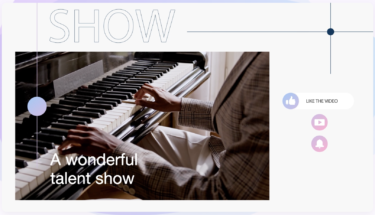以前の記事で、スマートホームを実現するために、ハブのLSminiとエコーを連携させる記事を書きました。
特にトラブルはなかったのですが、ちょっとWi-Fiの調子が悪くルーターの交換をすることになりました。そうするとアクセスポイントが変わってしまうので、LSminiも再設定することに。
本来であればLSminiのアクセスポイントだけ変えれば問題ないのですが、2019年末にLSminiのアプリが変更になりましたので、一度すべてをリセットすることにしました。
アクセスポイントだけ変更したい場合はリセットボタンを20秒長押ししてやるだけです。
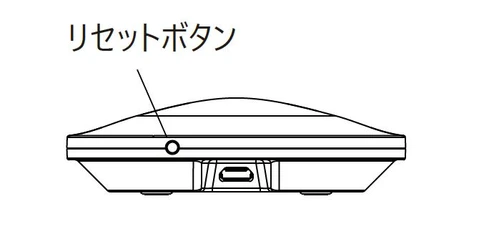
そうするとWi-Fi設定だけリセットされるので簡単ですね。
Table of Contents
アレクサとの連携順序
エコー(アレクサ)との連携にはこつがあります。
①LiveSmartのアプリをスマホにインストール
②アレクサアプリをスマホにインストール
③LiveSmartでデバイスを登録
④LiveSmartでルールを登録
④LiveSmartスマートホームスキルをアレクサで有効にする
⑤アレクサアプリに登録したデバイスとルールをダウンロード
この順番で行います。
まずはLiveSmartのアプリでエアコンなどのデバイスやルールを設定してやる必要があります。
LiveSmartアプリでデバイスを登録する
まずはデバイスを登録してあげましょう。
デバイスとはエアコンやアンプ、テレビのこと。
自動でリモコン設定もできるのですが、設定が面倒なので自分は手動で登録しています。
高機能エアコンは入りと切りの信号が違ったり、暖房、冷房でも信号が違ったりするのです。ですので、エアコンのリモコンでまず設定を決めて、その信号をLSminiに登録してやります。
我が家では、
1:暖房ON
2:暖房OFF
3:冷房ON
4:冷房OFF
の4つの信号を登録します。温度はリモコンで設定した温度で登録されますが、普段使っている温度で十分ですのでとくに支障は無いです。
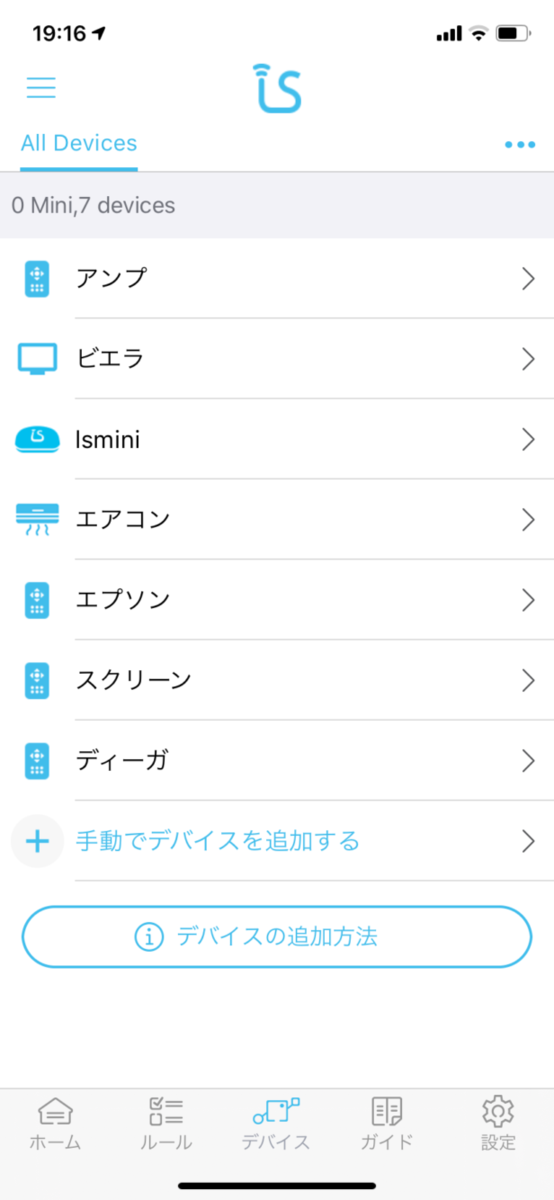
我が家でコントロールしているのはこれくらいです。
これらのリモコン信号をまず登録。
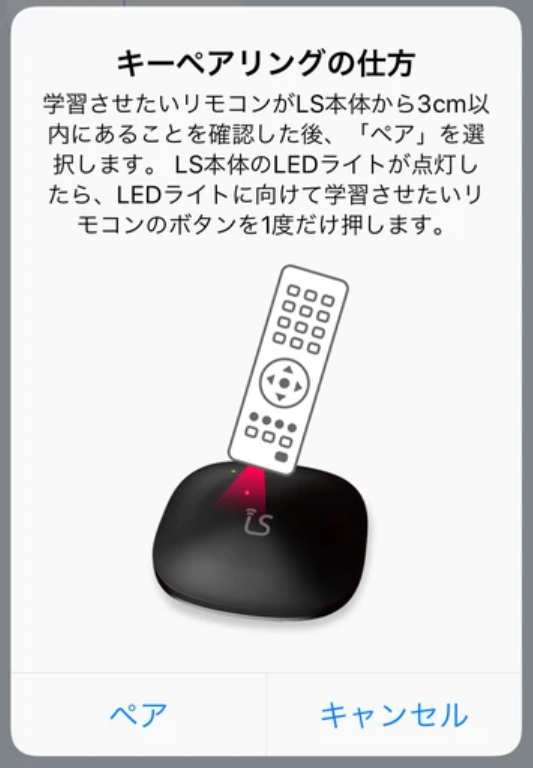
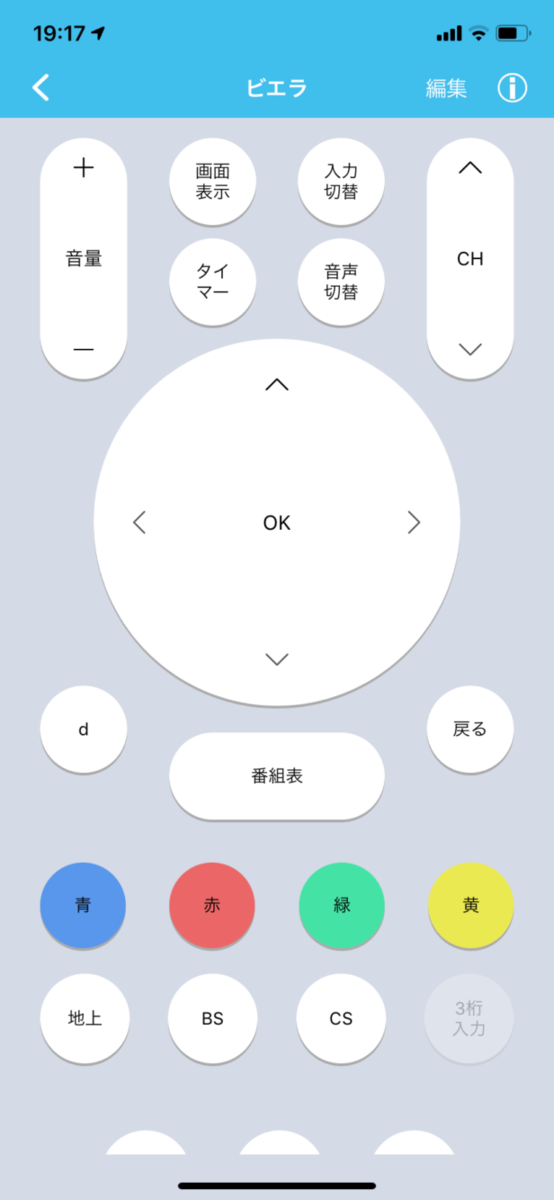
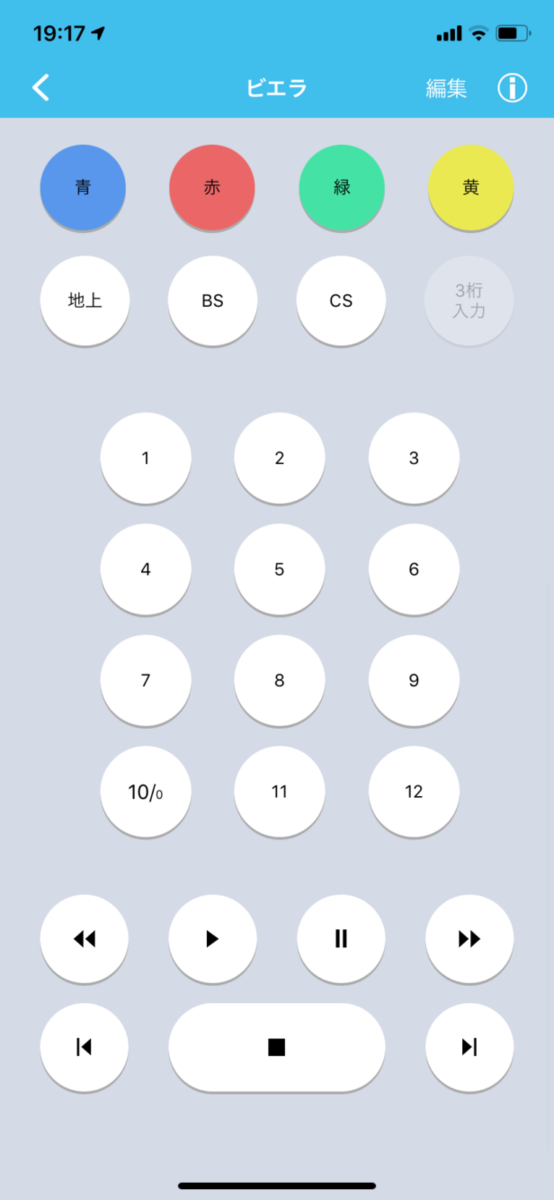
テレビも必要最低限だけ登録。
普段はソニーの学習リモコンで複数のリモコンをまとめているので細かい操作はこちらで制御しています。

ソニー SONY 学習リモコン RM-PLZ530D マクロ機能付 テレビ/レコーダーなど最大8台操作可能 ブルー RM-PLZ530D LBJ
- 出版社/メーカー: ソニー(SONY)
- 発売日: 2017/09/06
- メディア: エレクトロニクス
音声操作ではテレビのONやOFF、チャンネル切り替え、音量変更、ホームシアター開始などおおざっぱな操作ができれば良いと思っています。
LiveSmartアプリでルールを登録する
リモコンの登録が終わったらルールの登録を行います。
これを細かく登録しておくことでアレクサ側で音声操作がしやすくなります。
下が設定したルールです。
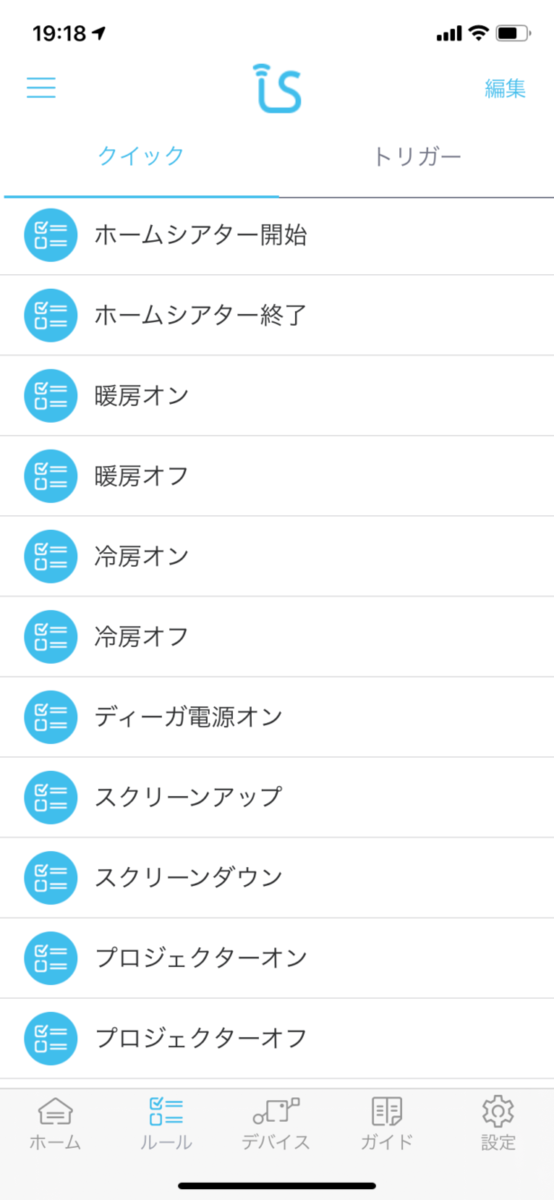
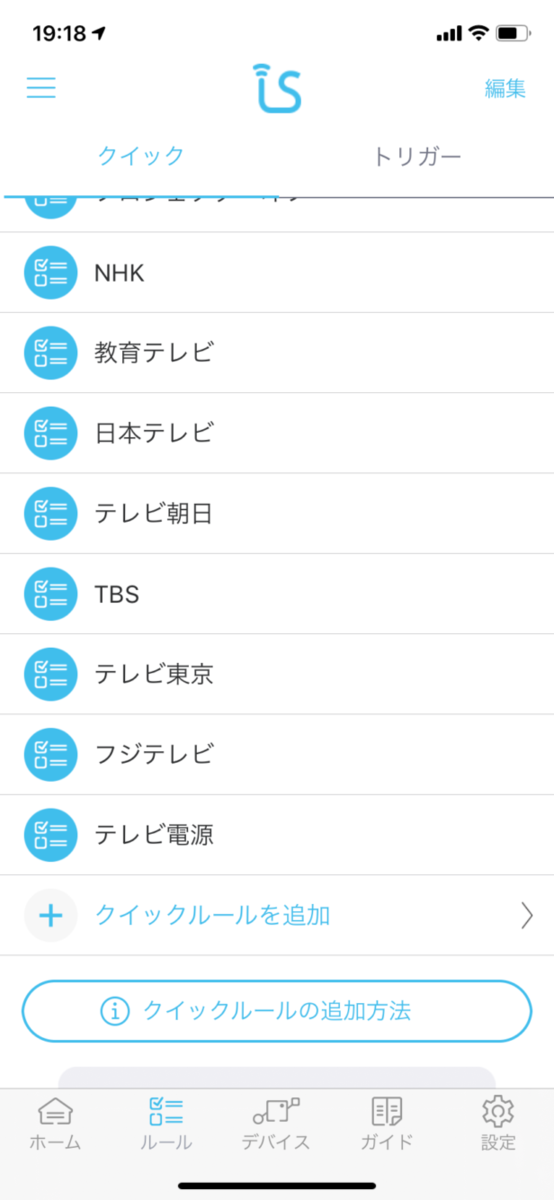
日本テレビなど細かく設定しておくとアレクサでの操作が楽になります。
日本テレビにはテレビのリモコンの「4チャンネルボタン」が設定されています。
チャンネルを個別に登録しておくとLSminiの場合楽です。
テレビのリモコンが自動登録できればこんなことをしなくても良いのかもしれませんが、LSminiの登録はちょっと面倒・・・個別指定で登録した方が簡単だと思います。
ホームシアター開始とホームシアター終了には複数のボタンが設定されています。
LSminiでは順序よくボタンを押すルールも設定できます。
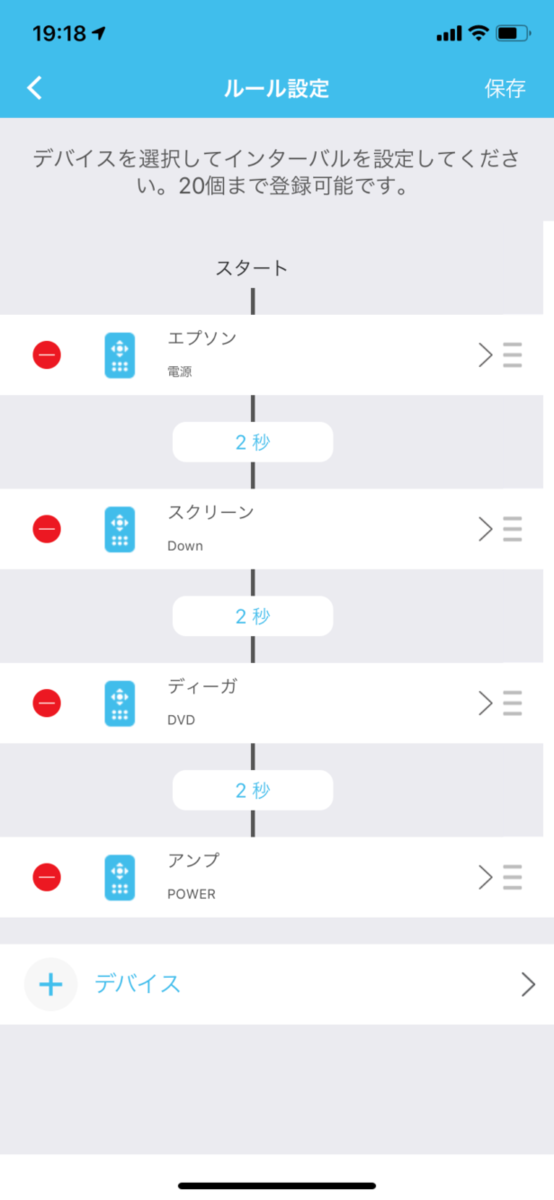
この順番で自動的にボタンを押してくれる操作になります。
①エプソン(プロジェクター)電源ON
②スクリーンを下げる
③ディーガ(ブルーレイレコーダー)電源ON
④アンプの電源ON
と順番にボタンを押すよという流れです。
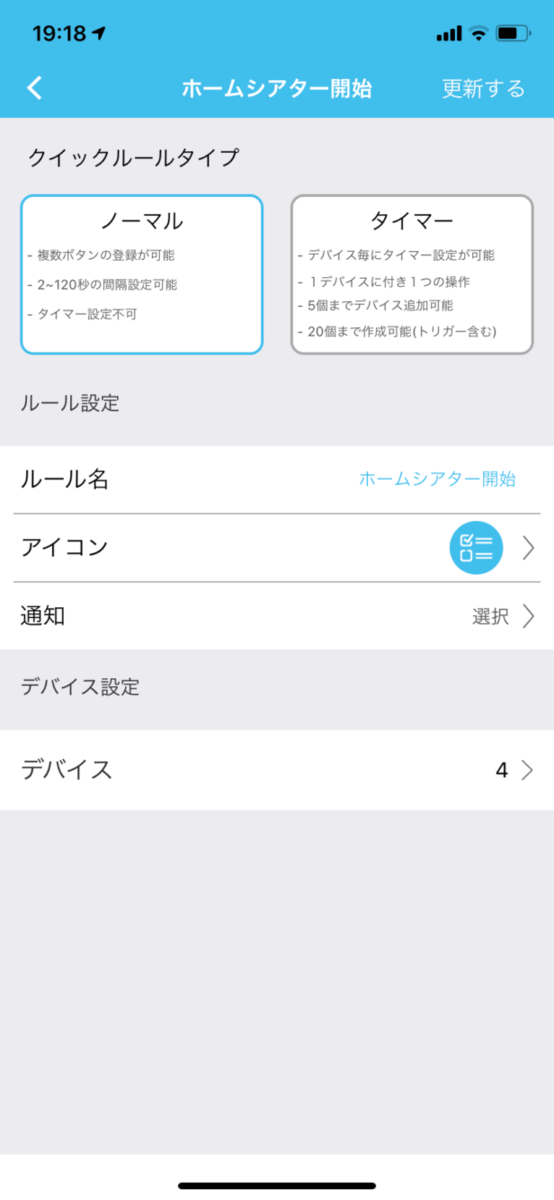
一番下にデバイス4と表示がありますが、先ほどの①から④までが登録してあります。
ホームシアター終了は逆の手順で登録です。
アレクサアプリにデバイスとルールを取り込む
LSmini側であらかたルールやデバイスの登録が終わったらアレクサに取り込んでいきましょう。
その前にアレクサアプリ内でLiveSmartスマートホームスキルを有効にする必要があります。
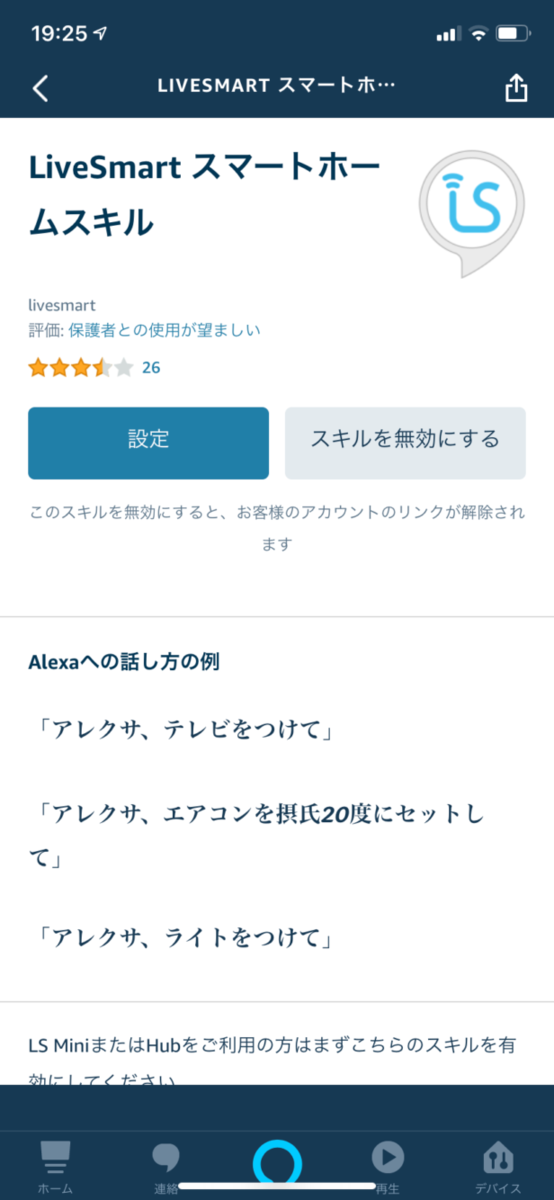
必ず「LiveSmartスマートホームスキル」を
これ以外は古いスキルです。注意してください。
パスワードなどの登録が終わったら、アレクサにこのように話しかけてください。
「アレクサ、デバイス検出して」
これを言うことで、LiveSmartアプリに登録されたデバイスやルールがスマートスピーカーに認識されます。
新しくデバイスやルールを追加する度にデバイス検出は必要です。
デバイスとルールが一気にダウンロードされます。
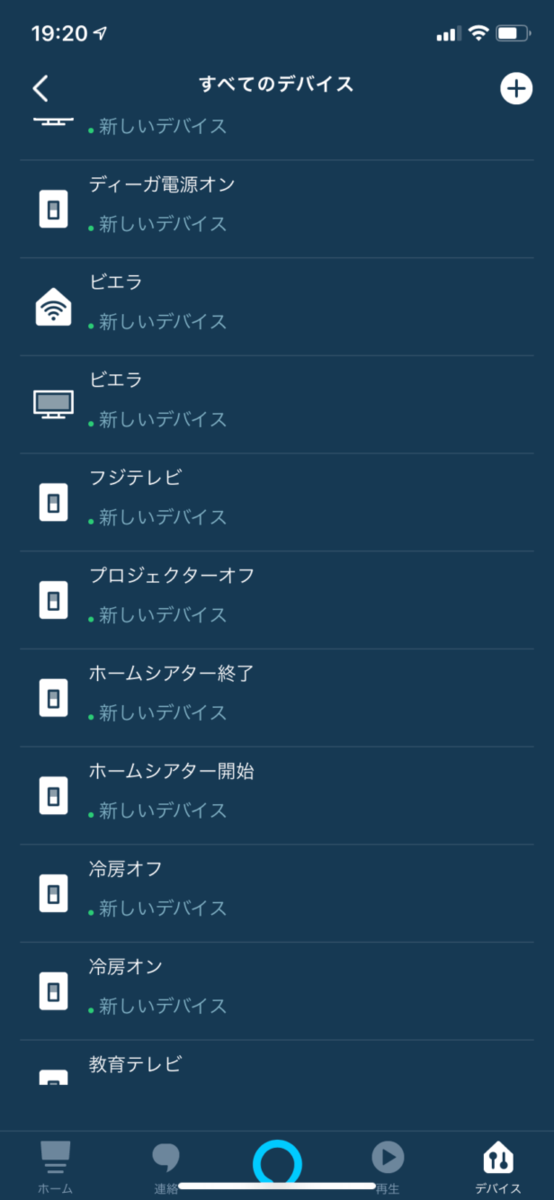
デバイスやルールがダウンロードされたら、次に音声で操作するために
「定型アクション」の設定をします。
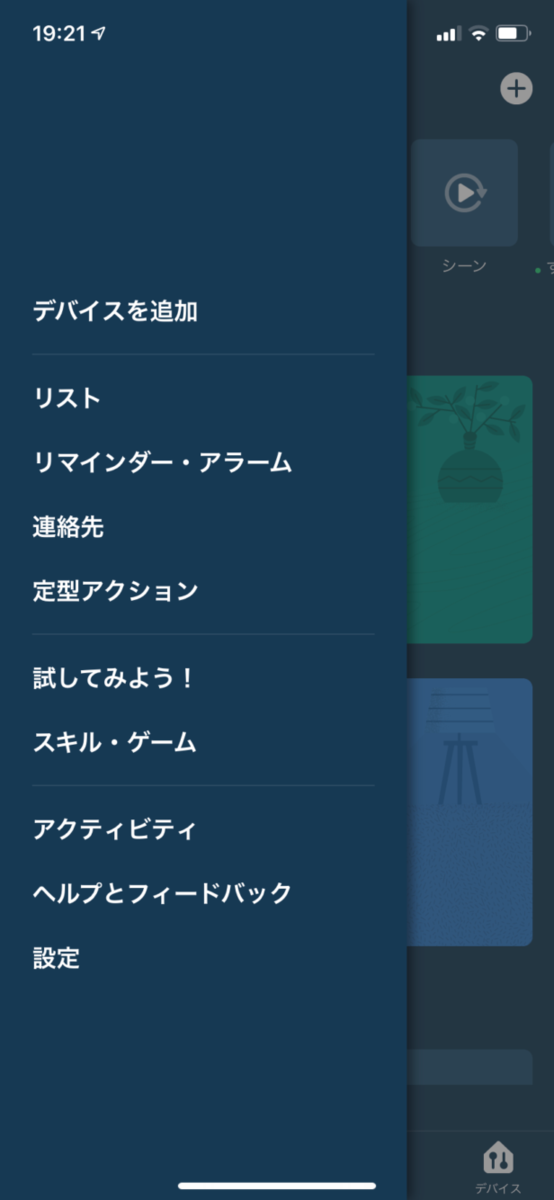
左上のメニューボタンから「定型アクション」を選択。
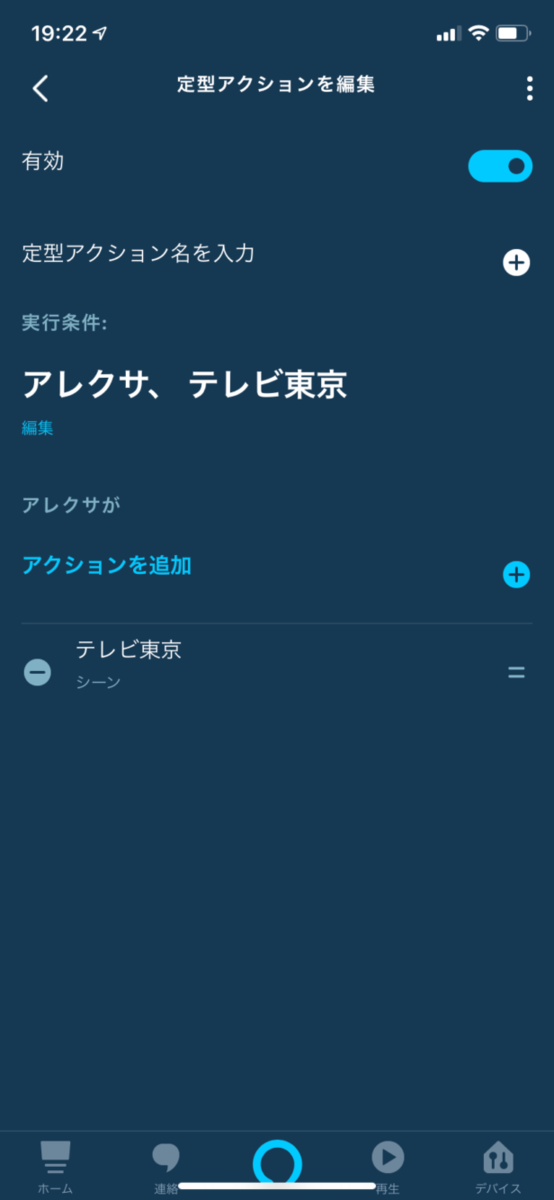
ここでは実行条件として「アレクサ、テレビ東京」が、アクションには下の「テレビ東京」が「シーン」として設定されています。
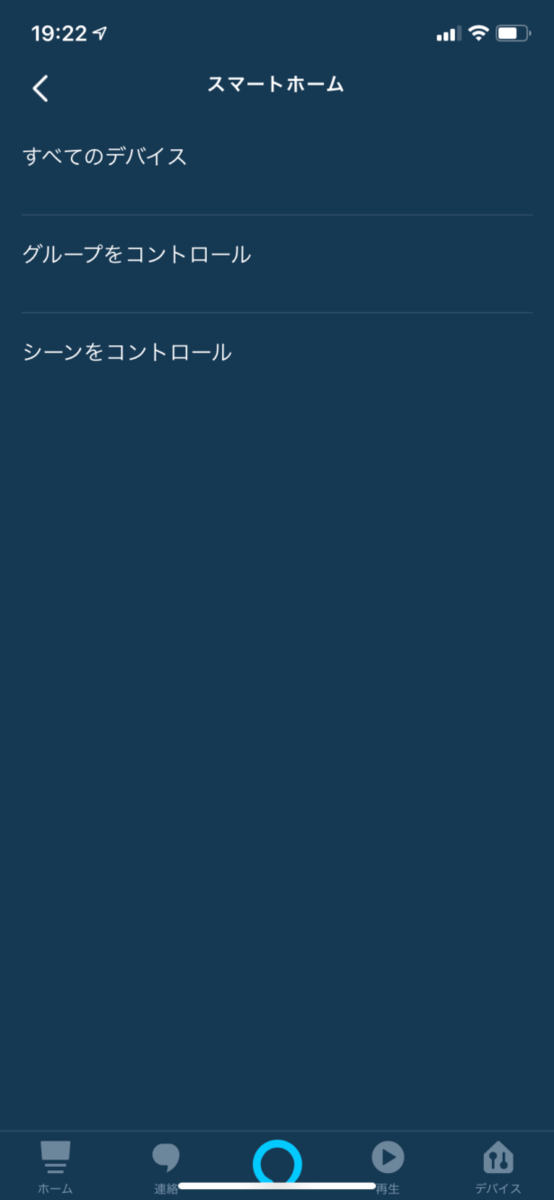
アクションを設定する際には「デバイス」ではなく「シーン」を登録することが大切です。
LSmini側でチャンネルの「クイックルール」を個別に登録しておきましたが、これがシーンです。
ここまで登録すると
①アレクサに「アレクサ、テレビ東京」と話しかける
②LSminiが連携して設定してあるテレビ東京の7チャンネルボタンを押す
という流れになります。
このように定型アクションに「TV電源ON」や「アンプ電源ON」などどんどん登録してください。
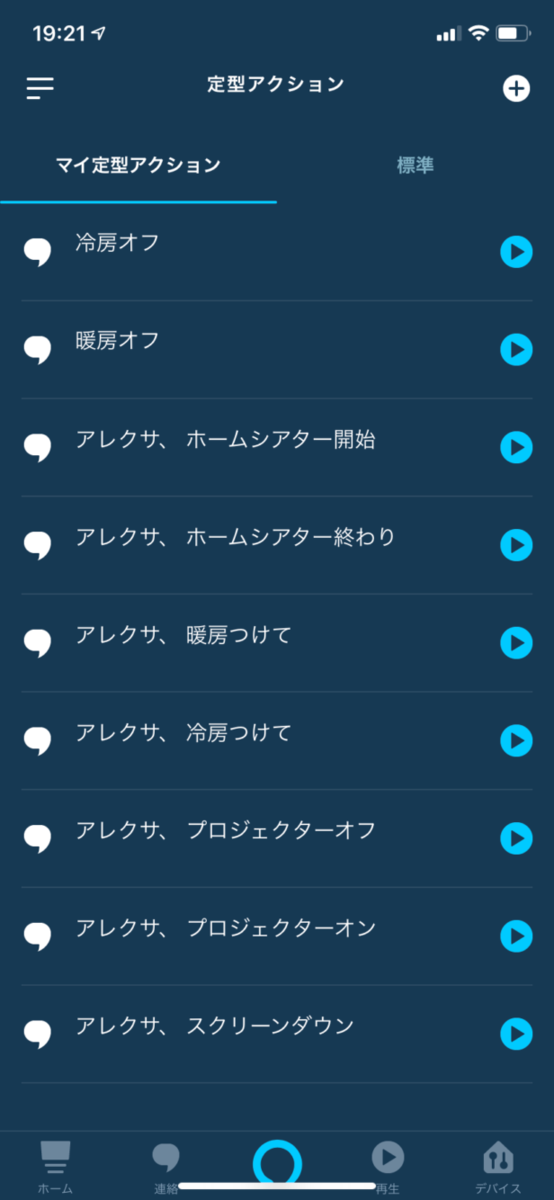
登録した定型アクション。
このフレーズを話しかけるとアレクサが反応してそのアクションをおこします。
ホームシアター開始の場合は、先ほどLSmini側で順番にボタンを押すルールを設定したので、これをシーンとして登録すれば良いわけです。
まとめ
LSminiでアレクサと連携するにはちょっとコツが要ります。
ただ順序を守って設定すれば簡単です。すべてを音声コントロールしなくても最低限だけコントロールできれば十分だと思います。
LSminiにはLINEで遠隔操作もできます。私はLINEを使用していないのでわかりませんが、トーク画面でONやOFFの確認ができるようです。
私はLiveSmartのアプリでボタンを押すだけの遠隔操作を使用しているので、エアコンがきちんと作動したかはしばらく経ったときに温度センサーで確認しているのですが、ちょっと面倒です。LINEは便利そうですね。
あと普段の操作や細かい操作は学習リモコンで十分。これは必須です。
ONやOFFは音声でできると非常に便利です。スマートホームコントローラーは各社販売しているので自分に合ったものを購入してみると面白いと思います。